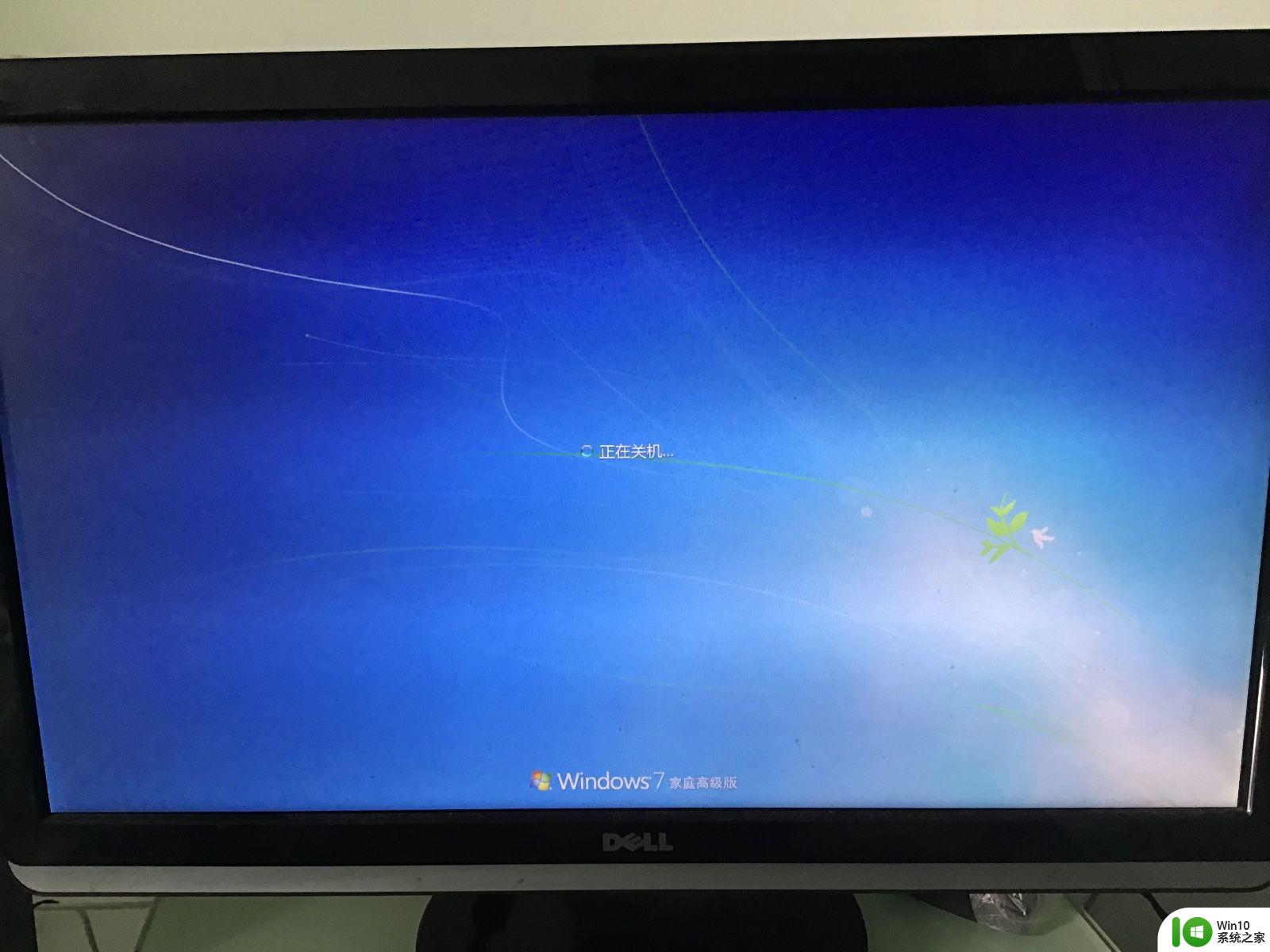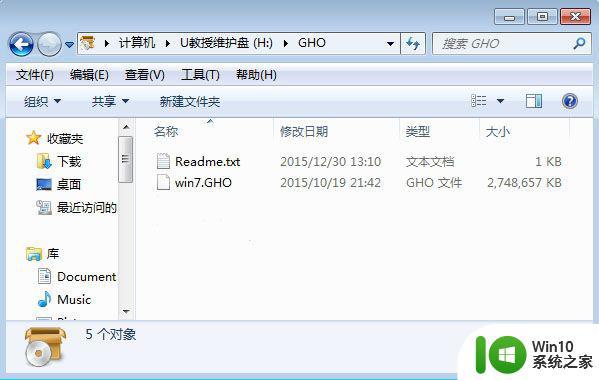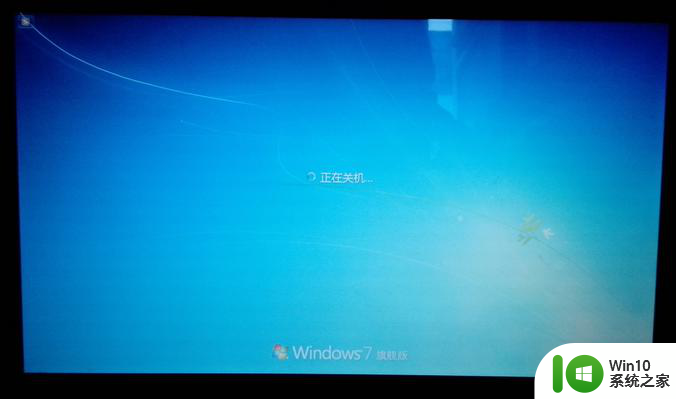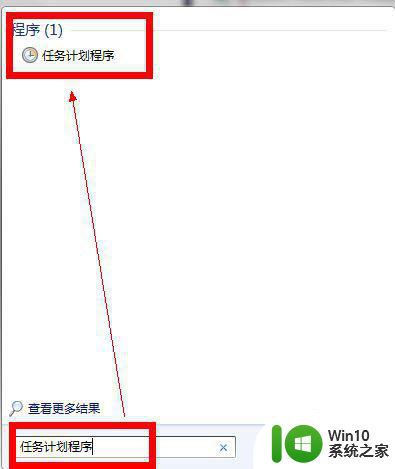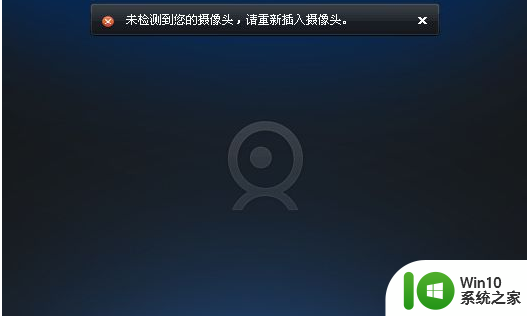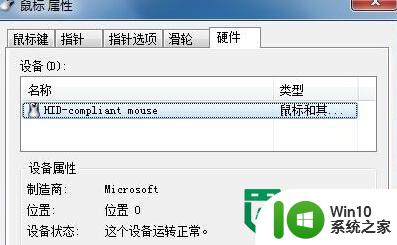win7笔记本电脑关机卡在“正在注销”界面 如何解决笔记本电脑win7无法正常关机的问题
更新时间:2023-05-05 10:36:56作者:yang
win7笔记本电脑关机卡在“正在注销”界面,近日部分win7笔记本电脑用户反映在关机时会卡在“正在注销”界面,无法正常关机,对用户的正常使用造成了一定的影响。那么该如何解决这一问题呢?以下是笔者整理的解决方法,希望能对大家有所帮助。
具体步骤如下:
1、同时按下“Win + R”快捷键打开运行窗口,输入“gpedit.msc”并点击“确定”进入组策略;
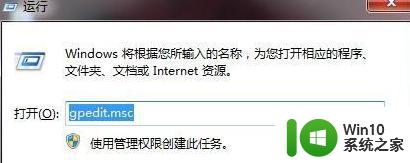
2、在本地组策略编辑器中依次打开“户配置--管理模板--开始菜单和任务栏”;
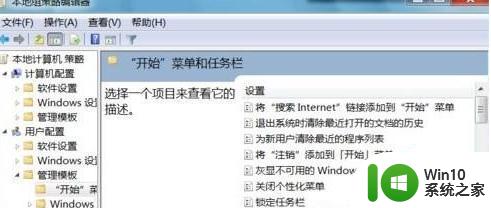
3、在右侧找到“删除并阻止访问关机、重新启动、睡眠和休眠命令",并双击打开;
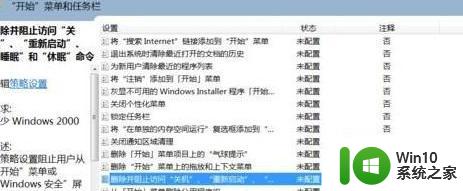
4、进入策略设置后,选择“已禁用”或者“未配置”,点击确定。
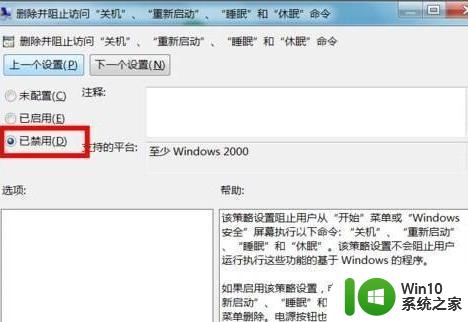
当你的Win7笔记本电脑出现关机卡在“正在注销”界面的问题时,你可以通过上述方法来解决它。但最重要的是,确保你的电脑上安装了最新的驱动程序和补丁,并保持系统和应用程序的更新。如果出现问题,请不要慌张,按照步骤来解决就可以了!